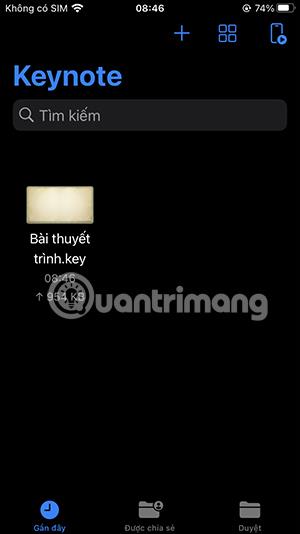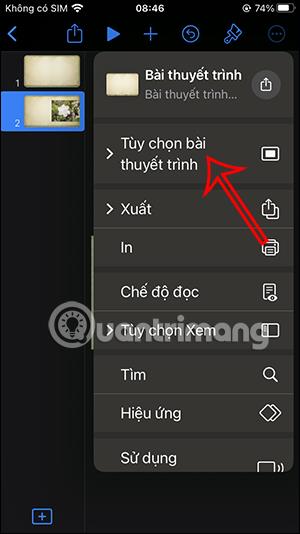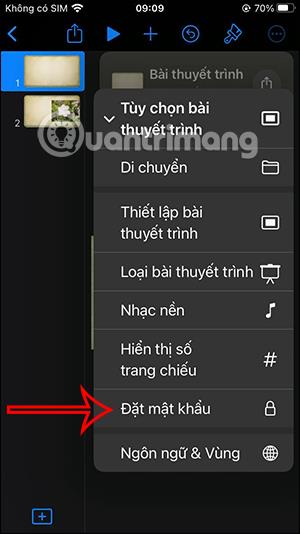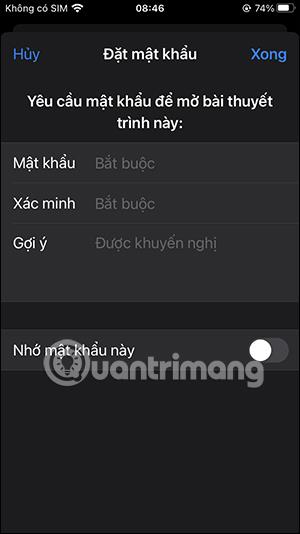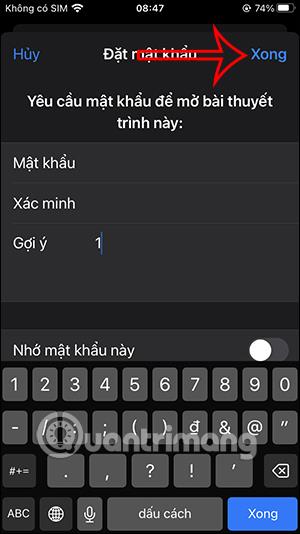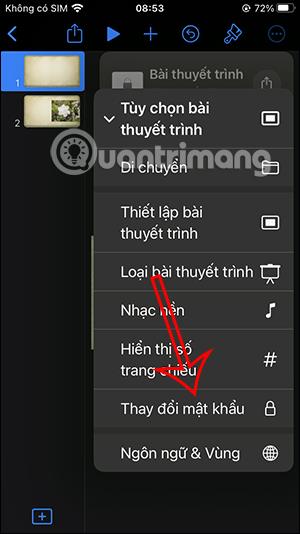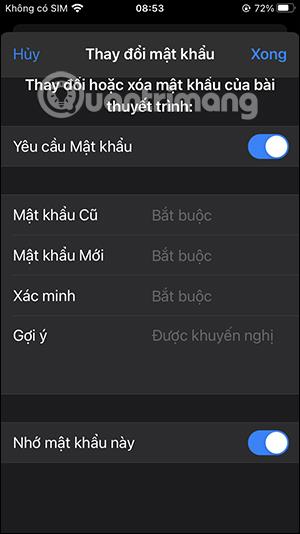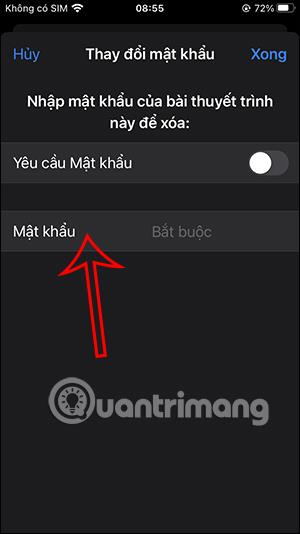Keynote je aplikacija za ustvarjanje predstavitev, podobna PowerPointu, vendar bolj optimizirana za uporabnike Apple, del paketa pisarniških izdelkov iWork. Za zagotovitev predstavitvene vsebine v Keynotu lahko uporabniki nastavijo geslo za varnost vsebine, bodisi z geslom bodisi z FaceID, odvisno od uporabnika. Če si drugi želijo ogledati vsebino, morajo vnesti pravilno varnostno vsebino. Spodnji članek vas bo vodil, kako nastaviti geslo za diapozitive predstavitve v programu Keynote.
Navodila za nastavitev gesla za diapozitive v aplikaciji Keynote
Korak 1:
Uporabniki najprej odprejo aplikacijo Keynote in nato izberejo diapozitiv, za katerega želijo nastaviti geslo. Na vmesniku diapozitivov kliknite ikono s tremi pikami v desnem kotu zaslona.
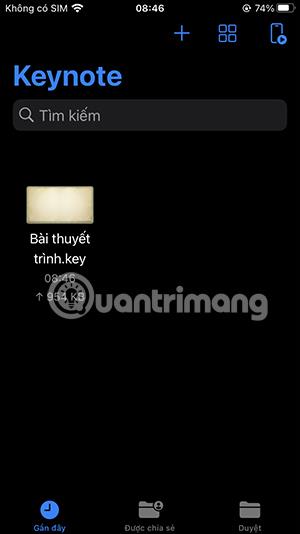

2. korak:
Prikaži izbirni vmesnik za ta predstavitveni diapozitiv. Nato kliknite Možnosti predstavitve . V naslednjem prikazanem meniju uporabnik klikne Nastavi geslo .
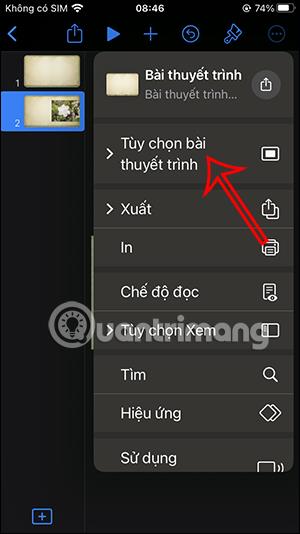
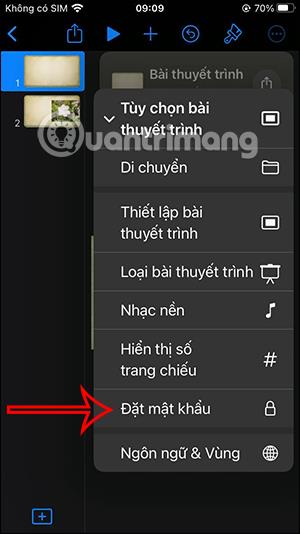
3. korak:
Ta čas prikaže vmesnik za vnos gesla za ta predstavitveni diapozitiv . Ko vnesete geslo, kliknite Končano v zgornjem desnem kotu zaslona, da shranite.
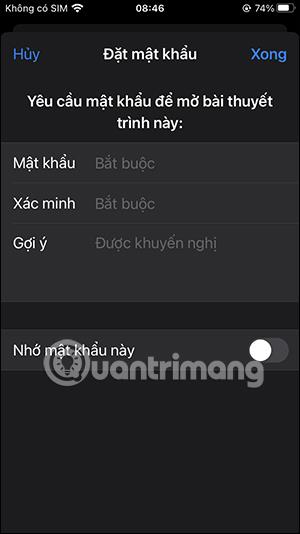
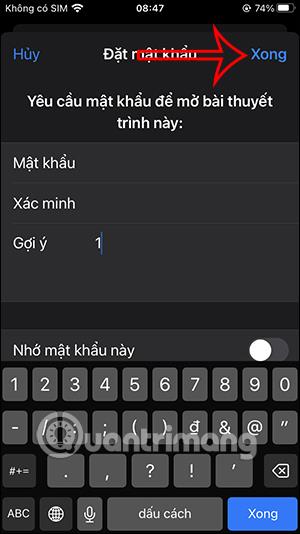
Diapozitiv v Keynotu je torej zaklenjen z nastavljenim geslom. Če želite odpreti in si ogledati vsebino tega diapozitiva, morate vnesti pravilno zahtevano geslo.


Kako spremeniti geslo za diapozitive Keynote, izbrisati geslo za diapozitive Keynote
Korak 1:
Po dostopu do diapozitivnega vmesnika, če želite spremeniti geslo, kliknite ikono s tremi pikami in nato izberite Možnosti predstavitve . V naslednjem prikazanem meniju kliknite Spremeni geslo , kot je prikazano.
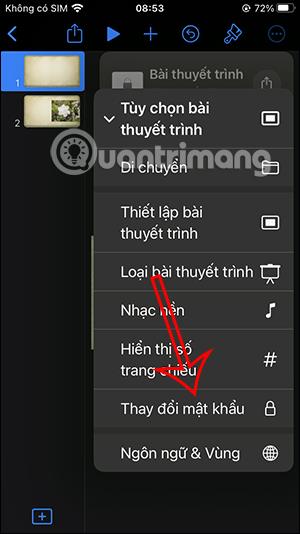
2. korak:
Prikaže vmesnik za vnos starega gesla za predstavitveni diapozitiv in vnos novega gesla za diapozitiv. Vnesite novo geslo in pritisnite Končano, da shranite.
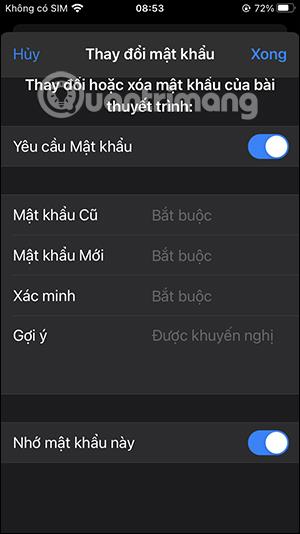
3. korak:
Če želite odstraniti geslo za diapozitiv predstavitve Keynote , morate dostopati do vmesnika za spremembo gesla Keynote . Nato izklopimo način Zahtevaj geslo . Nato boste pozvani, da vnesete svoje trenutno geslo za diapozitiv, da odstranite geslo za diapozitiv v Keynotu.
Geslo za diapozitiv predstavitve Keynote je bilo takoj odstranjeno.
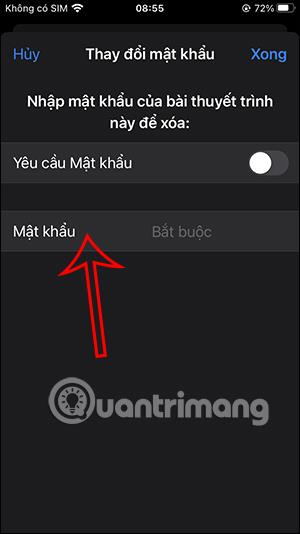
Video vadnica o nastavljanju gesla za diapozitiv v Keynotu